在日常进行数据传输的时候,我们习惯使用u盘或者软件在线传输等方法。不过要是遇到很大文件的传输时,这些方法就非常慢了,这个时候我们可以通过网线直连的方法进行文件传输。那么如何用一根网线连接两台电脑?下面小编教下大家win10两台电脑网线直连的方法。
具体的步骤如下:
1、假设要把电脑A 中的文件拷贝到电脑B 。用网线将两台电脑连接,配置IP地址 [随意 ]。子网掩码和默认网关需一致,IP地址在同一地址段即可。这样两台电脑就处于同一局域网了。
图一:电脑A 的IP设置
图二:电脑B的IP设置
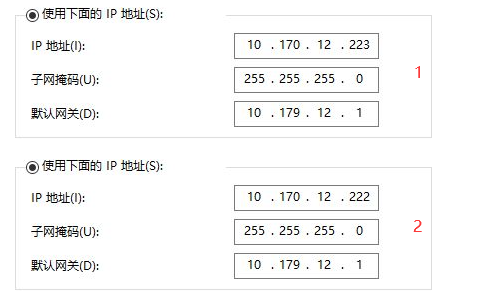
2、在电脑B上依次点击:控制面板 >网络和Internet >网络和共享中心 >高级共享设置 ,勾选“启用共享以便可以访问网路的用户可以读取和写入公用文件夹中的文件 ”,保存更改。
其中:
DESKTOP-G2QBL5S 为电脑A
DESKTOP-BMAL4MN 为电脑B
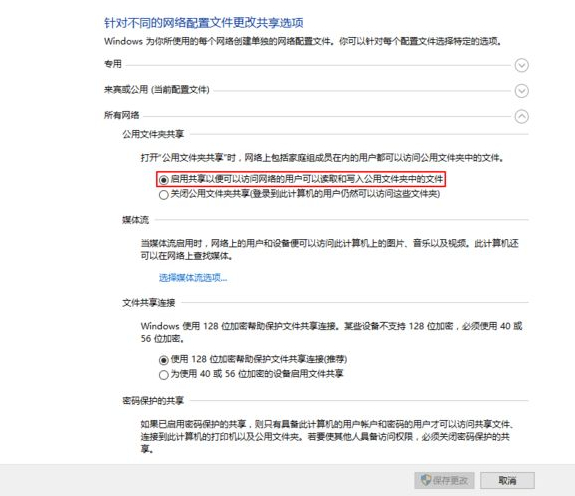
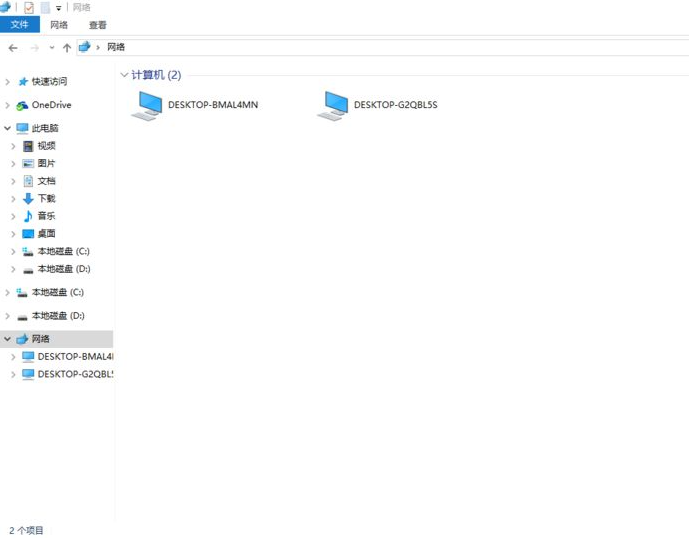
3、为了安全,Win10默认开启了“密码保护分享 ”。也就是说我们在双击“DESKTOP-G2QBL5S ”时,会出现“输入网络凭证 ”。

4、在电脑A端,依次进入 设置 >账户 >家庭和其他人员 >将其他人添加到这台电脑 ,添加用户。

5、在电脑B中的“输入网络凭证 ”中输入在电脑A上设置的用户名 和密码 。就可以看到电脑A共享的文件了。
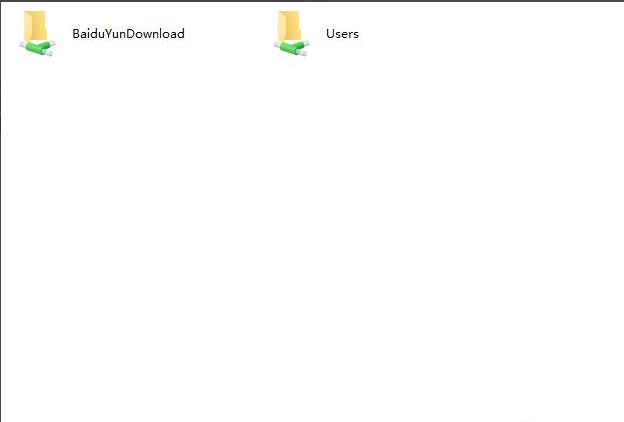
以上便是win10两台电脑网线直连的方法,有需要的小伙伴可以参照教程进行操作。